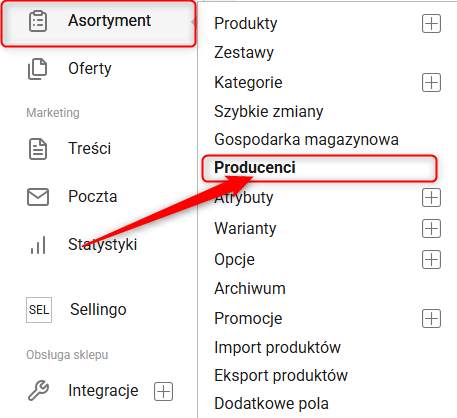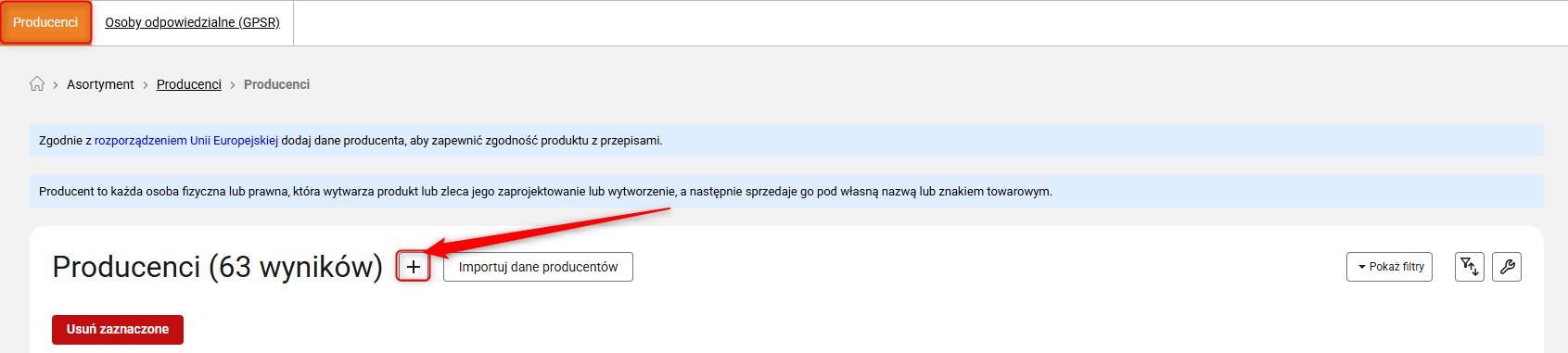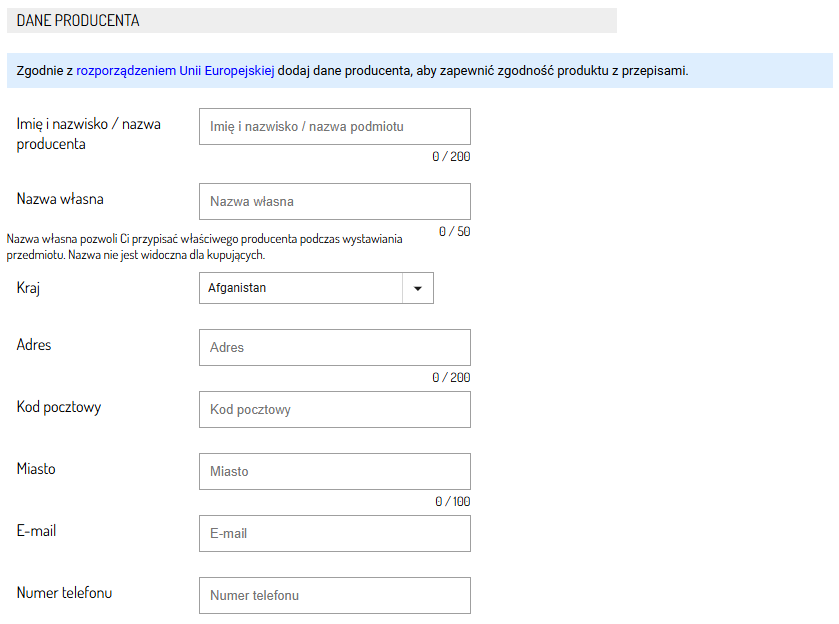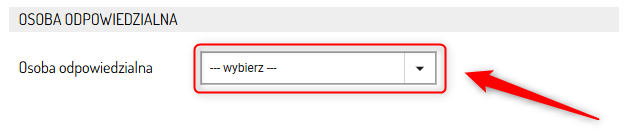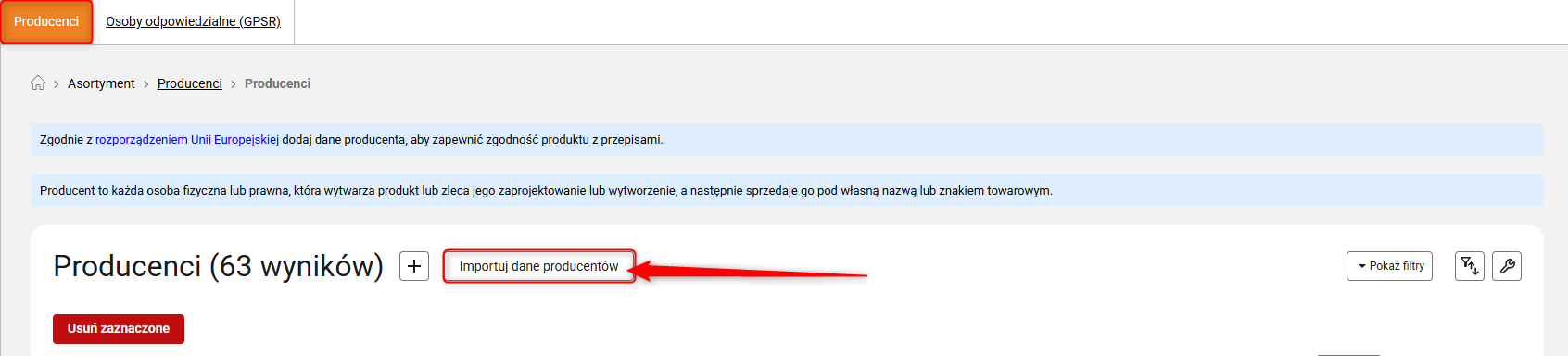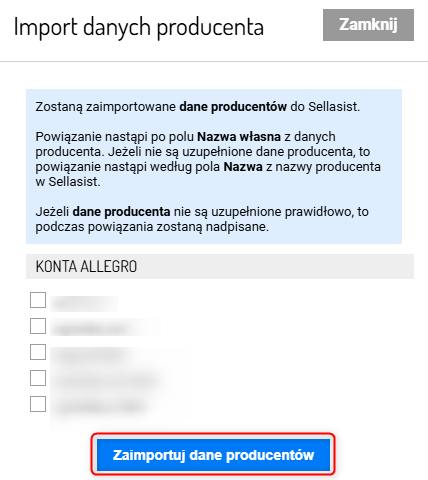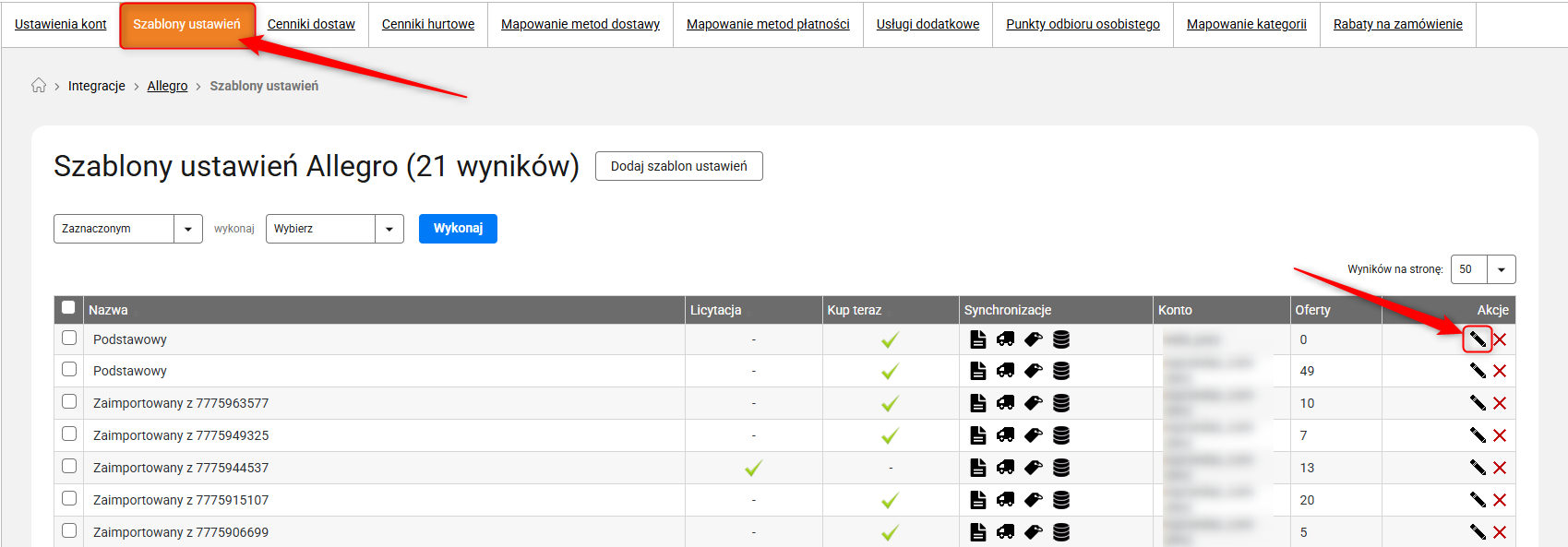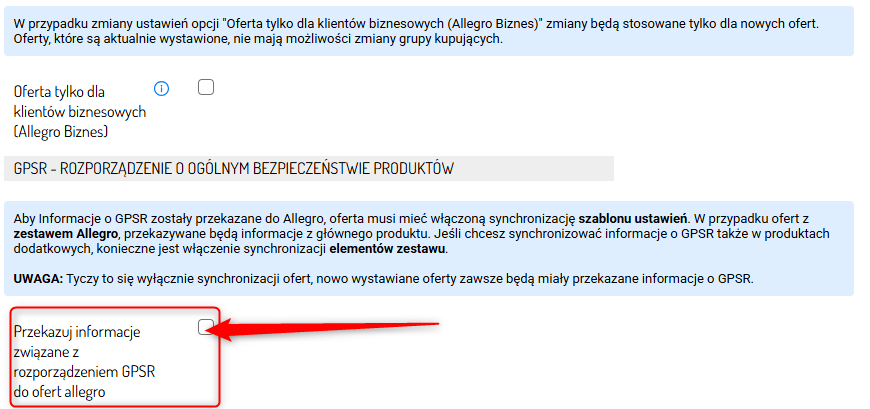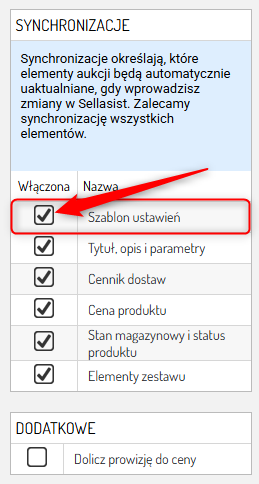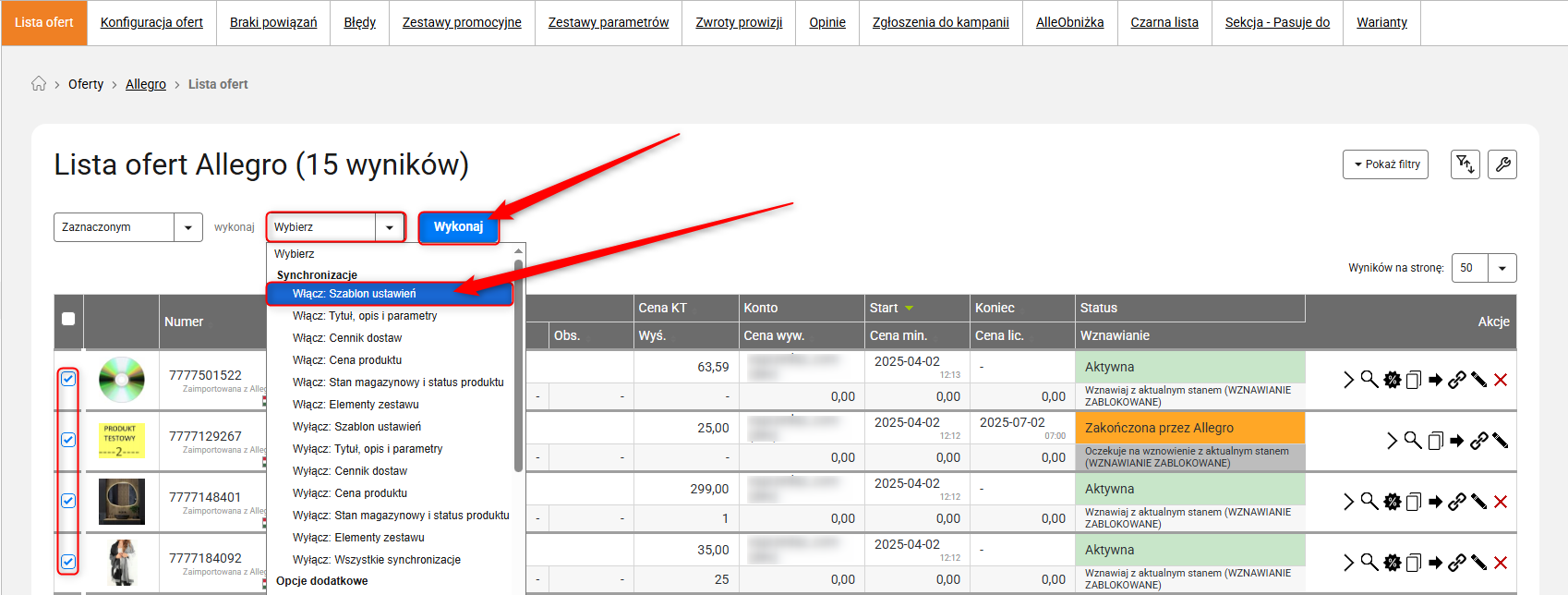Dane producentów - GPSR
-
Dane producentów - GPSR
W Sellasist dodano możliwość przypisania danych producenta zgodnie z unijnym rozporządzeniem GPSR. Wszystkie wymagane informacje możesz uzupełnić w swoim panelu.
W artykule dowiesz się jak:
1. Dodać dane producenta2. Przesyłać informacje o GPSR do Allegro.
KROK 1: Dodawanie danych producenta
Dane producenta możesz zamieścić w postaci załącznika lub tekstu w Asortyment ⇨ Producenci.
Jak dodać dane producenta?
1. W zakładce Asortyment ⇨ Producenci kliknij ikonę plusa
2. Uzupełnij dane producenta i przejdź do sekcji Osoba odpowiedzialna. Z rozwijanej listy możesz od razu przypisać osobę odpowiedzialną. Więcej o dodawaniu osób odpowiedzialnych dowiesz się w tym artykule ⇨
Link do formularza kontaktowego - jeżeli nie chcesz używać maila, jako formy kontaktu, stwórz formularz i wklej link do tej sekcji.
4. Po uzupełnieniu danych kliknij Zapisz.
Jak importować dane producenta?
1. Przejdź do zakładki Asortyment ⇨ Producenci i kliknij Importuj dane producentów.
2. Wybierz konto, z którego chcesz importować dane do Sellasist i kliknij Zaimportuj dane producentów.
KROK 2: Przesyłanie informacje o GPSR do Allegro
Informacje o GPSR możesz przekazać do Allegro w prosty sposób.
Jak włączyć przekazywanie informacji o danych producenta do Allegro?
Aby włączyć przekazywanie informacji o GPSR do Allegro, najpierw skonfiguruj tę opcję w szablonach ustawień.
1. Przejdź do zakładki Integracje ⇨ Allegro ⇨ Szablony ustawień i edytuj szablon.
2. W sekcji „GPSR – ROZPORZĄDZENIE O OGÓLNYM BEZPIECZEŃSTWIE PRODUKTÓW” zaznacz Przekazuj informacje związane z rozporządzeniem GPSR do ofert Allegro.
3. Następnie upewnij się, że w ofertach, które chcesz synchronizować, masz włączoną synchronizację szablonu ustawień. W zakładce Oferty ⇨ Allegro edytuj ofertę i w sekcji „Synchronizacje” zaznacz Szablon ustawień.
Możesz też uruchomić synchronizację masowo — wybierz oferty na liście i w akcji masowej kliknij Włącz: Szablon ustawień a następnie Wykonaj.
POWIĄZANE ARTYKUŁY
Jak dodać Instrukcje bezpieczeństwa - GPSR
Osoby odpowiedzialne - GPSR